Приложение будет перезапущено для освобождения памяти lg: Как очистить память на телевизоре LG, освободить кэш телевизора LG Smart TV — журнал LG MAGAZINE Россия
Как очистить память (кэш) на телевизоре LG Smart TV
Вне всяких сомнений, владельцы телевизоров от компании LG сталкивалась с проблемой нехватки памяти. Код ошибки появляется на экране, как только пользователь пытается воспроизвести какой-либо медиаконтент. Причем вне зависимости от типа подключения к интернету: кабельное или беспроводное.
Как очистить память на телевизоре LG, восстановив тем самым корректную работу Смарт ТВ? Существует несколько проверенных способов, собственно о которых сейчас и пойдет речь. Если у вас на телевизоре LG появилась ошибка «Недостаточно памяти», сначала нужно определить, что стало причиной программного сбоя.


Причины появления ошибки переполнения памяти
Неудивительно, что оповещение о программном сбое загорается на экране ТВ только при выходе в интернет. То есть, стандартный просмотр телевидения будет доступен. Для воспроизведения мультимедийного контента используется встроенный браузер телевизора. Иногда ошибка появляется при попытке запустить аудио трек или зайти в игру.
Запомните, что появление этой ошибки никоим образом не связано с некорректной работой определенного web-сайта. Кроме того, код программного сбоя может появиться далеко не сразу. Например, вы сначала запустили видеоролик, но уже через несколько минут он прерывается и на экране LG Smart TV появляется оповещение о том, что не хватает памяти телевизору.
Банальная перезагрузка страницы позволит на определенное время устранить ошибку, но абсолютно точно ненадолго. Уже через несколько минут код появится снова.


Ошибка появляется в момент, когда пользователь пытается воспроизвести потоковое видео. Постепенно свободного места для хранения временных файлов становится меньше, из-за этого картинка будет загружаться намного дольше. Чтобы избежать появления программного сбоя, старайтесь пользоваться web-порталами, на которых файлы сохраняются блоками. В результате, удастся избежать переполнения кэша в Смарт ТВ.
Существует несколько способов решить проблему. Как уже было отмечено ранее, расширить внутреннюю память невозможно. Поэтому необходимо устанавливать дополнительное программное обеспечение, которое предотвратит появление ошибки. В результате, контент будет воспроизводиться именно через такие программы.


Второй способ – обновление WebOS (операционная система «умного» ТВ). Не исключено, что в более поздних версиях подобные сбои будут устраняться. Поскольку софт постоянно совершенствуется разработчиками компании производителя оборудования.
Как очистить кеш
Система требует от пользователя почистить кеш, чтобы снизить нагрузку на оперативную память. Однако совершенно необязательно удалять временные файлы абсолютно всех приложений, будет достаточно очистить кеш браузера, которым вы пользуетесь.
Запомните, что удаление временных файлов абсолютно всех приложений приведет к тому, что выставленные в них настройки сбросятся к параметрам по умолчанию. Нужно будет снова войти в свою учетную запись.


Как очистить память в телевизоре LG? Достаточно иметь под рукой пульт дистанционного управления. Следуйте простой пошаговой инструкции:
- Сначала нужно зайти в главное меню Smart TV. Для этого нажмите на пульте дистанционного управления на кнопку «Smart».


- Справа или слева (в зависимости от версии установленной ОС) нажмите на клавишу «Изменить».
- Выберите используемое программное обеспечение и нажмите на команду «Удалить», которая появится в запустившемся окне.


Так осуществляется чистка памяти телевизора LG. Следовательно, будут удалены временные файлы абсолютно всех приложений.
Если вы предпочли бы очистить кеш исключительно встроенного браузера, которым вы пользуетесь непосредственно для воспроизведения контента, тогда следуйте данной пошаговой инструкции:
- Нажмите на кнопку «Smart», чтобы перейти в режим Смарт ТВ.
- Запустите встроенный браузер, а затем в правом углу нажмите на иконку меню настроек.
- Выберите команду «Очистить кеш», а потом снова подтвердите совершаемое действие.


Спустя непродолжительный отрезок времени файлы, сохраняемые браузером, все-таки будут удалены. После завершения очистки абсолютно все видео и аудио начнут корректно проигрываться, а ошибка исчезнет. Желательно сразу после чистки перезагрузить ТВ.
Удаление приложений
На внутреннюю память сохраняются не только временные файлы, но и устанавливаемые пользователем приложения. Поэтому иногда, чтобы освободить место, приходится удалять приложения со Смарт ТВ, которыми вы не пользуетесь. Сделать это можно 2 способами.
Как почистить память телевизора LG Смарт ТВ? Сначала наведите курсор на приложение, которое хотите удалить, затем нужно открыть контекстное меню и выбрать команду «Удалить». Снова подтверждаем деинсталляцию. Именно так удаляются игры, фильмы, различные виджеты и всевозможные программы.
Помимо этого, удалить приложения можно и по-другому. Откройте директорию «Мои приложения», а затем перенесите ненужные файлы в правый угол экрана, до тех пор, пока не начнется деинсталляция. Чтобы завершить процесс, достаточно подтвердить действие.
«Недостаточно памяти» на телевизорах LG Smart TV при просмотре видео через встроенный браузер
Не так давно, начал замечать в комментариях вопросы, в которых было написано о проблеме, точнее об ошибке “Недостаточно памяти”. Которая появляется на телевизорах LG Smart TV, при попытке запустить просмотр фильма в режиме онлайн, воспроизведение музыки, или онлайн игру.
Вот два комментария, в которых написано об этой проблеме:




В последнем комментарие написано о проблеме “Недостаточно памяти…”, которая появляется на телевизоре LG, модели 47LA667V. Но, эта ошибка может появится на любом телевизоре в котором есть функция Smart TV. И я думаю, что не только на телевизорах LG, но и Samsung и т. д. Но мы рассмотрим проблему именно на телевизорах компании LG.
Когда появляется ошибка?
Эта ошибка может появится тогда, когда вы подключили свой телевизор к интернету (не важно, по кабелю, или через беспроводное соединение), и через стандартный браузер пытаетесь запустить просмотр видео (фильм, клип, ролик – не важно) в режиме онлайн. Так же, проблема может появится при прослушивании музыки, или при попытке запустить онлайн игру, например, в социальных сетях ВКонтакте, Одноклассниках и т. д.
Что касается просмотра фильмов, то ошибка о нехватки памяти появляется в не зависимости от того, с какого сайта вы открываете видео. Это может быть тот же ВКонтакте, или YouTube.
Окно с ошибкой о том, что недостаточно памяти появляется как правило не сразу, а через 10-15 минут. Просмотр фильма обрывается, и страницу приходится перезагружать.
В интернете пишут о разных ошибках: “Недостаточно памяти. Перезагрузите страницу или перейдите на другой сайт”, “Память браузера переполнена. Перезапустить?”. Но смысл у них один.
К сожалению, у меня нет фотографии этой ошибки. Я постараюсь в ближайшее время вызвать эту ошибка на телевизоре LG 32LN575U. И добавить фото. Или вы пришлите мне фото, если есть возможность, буду благодарен.
Почему появляется ошибка о нехватки памяти на телевизорах LG?
Отвечая на комментарии, я писал о том, что для просмотра фильма или прослушивания музыки в режиме онлайн, этот самый фильм все ровно должен загрузится в память телевизора. Потом, эта память очищается.
В телевизоре просто недостаточно памяти, которая выделена браузеру, вот и появляется ошибка о том, что память заполнена и продолжить воспроизведение не возможно. К тому же, ошибка появляется не сразу. А это значит, что пока памяти хватает, то все работает.
Я решил написать в поддержку LG и уточнить этот вопрос.
Вот что я спросил:


А вот и ответ:


Как видите, мои догадки подтвердились. Телевизор имеет определенные ограничения.
Как решить эту проблему?
Даже в ответе от специалиста LG, нет информации о том, что можно сделать в этой ситуации.
Расширить как-то память телевизора, возможности нет. Подключение флешек и жестких дисков – не поможет.
Единственный выход, это смотреть фильмы и слушать музыку, через специальные приложения, которые уже установлены в вашем телевизоре. Вы можете установить и другие программы, смотрите инструкцию по установке приложений на телевизор LG.
Можно еще обновить программное обеспечение телевизора. Возможно, в новой версии ПО, эту проблему починять.
Если вы что-то знаете об этой проблеме, то напишите в комментариях. Буду благодарен! 🙂
Как очистить память телевизора LG Smart TV, как избежать ее переполнения
Нередко владельцы телевизоров LG Смарт ТВ с операционной системой WebOS при попытке открыть через веб-браузер фото, видео или прослушать музыку получают оповещение о том, что памяти недостаточно. Это связано с тем, что внутренний накопитель устройства переполняется, и места для загрузки мультимедийного контента не хватает, в результате выполнение задачи прекращается и появляется сообщение об ошибке. Чтобы устранить такую проблему, нужно очистить память телевизора LG Smart TV. Как это сделать – далее в нашем материале.


Когда и почему нужно чистить память
«Умные» телеприемники LG, как и многих других брендов, имеют ограниченное количество свободной памяти, доступной для скачивания приложений и загрузки временных файлов при серфинге в Сети или выполнении других действий. Чтобы ответить на вопрос, почему ТВ пишет «Недостаточно памяти», и что делать в такой ситуации, следует разобраться с предназначением накопителя информации и причинами его переполнения.
- Любой не только мультимедийный, но даже текстовый контент перед трансляцией на телеэкран загружается в память ТВ-приемника. По мере воспроизведения данные удаляются, но иногда этот процесс происходит гораздо медленнее, чем загрузка, поэтому объема встроенного информационного накопителя не хватает.
- Кроме того, доступные на телевизоре онлайн-сервисы, а также веб-сайты, просматриваемые пользователем при серфинге в Сети, даже после закрытия сохраняют в памяти СМАРТ-устройства некоторый объем информации. Постепенно она накапливается и полностью переполняет ресурс, размещенный в телеприемнике.
В результате вышеописанных причин «умной» телетехнике не хватает свободного пространства, и она оповещает о необходимости освободить место для стабильной дальнейшей работы. Такие проявления характерны при загрузке потокового видео в Интернет-браузере или при установке нового виджета, так как это наиболее информационно-емкий софт. В этом случае инсталляция виджета или воспроизведение видеозаписи прекращается, а если сбой произошел при работе одной из программ, то пользователь заметит, что приложение закрыто.
На заметку! При обычном просмотре телевизионных каналов проблем не возникает, так как рассматриваемая ошибка связана только с работой сервиса Смарт ТВ.
Как чистить память
Очистить внутреннюю память СМАРТ-телеприемника можно, стерев кэш абсолютно всех установленных программ, включая веб-браузер. При этом нужно помнить, что при удалении временных файлов какого-либо виджета это приложение будет перезапущено, и для освобождения памяти его настройки будут сброшены до заводских установок, в результате чего вход в учетную запись потребуется выполнить заново.
Важно! Чтобы не сбивать заданные параметры используемых программ, трогать их не рекомендуется, достаточно почистить кэш Интернет-обозревателя, так как его мусорные файлы занимают самый большой объем внутреннего пространства телеприемника.
Очистка кэша
Чтобы удалить временные файлы веб-браузера, нужно открыть «Smart TV», запустить Интернет-обозреватель и в верхнем углу справа перейти в раздел с настройками. Здесь необходимо выбрать «Очистить кэш» и подтвердить выполнение операции.
Удаление приложений
Удаление ненужных виджетов — еще один способ очистки памяти СМАРТ-телеприемника. Чтобы стереть приложения, в которых больше нет необходимости, следует перейти в раздел «Smart» и выбрать вкладку «Изменить». В зависимости от модели телевизора (например, 49UJ655V, UJ630V, UH755VZD с поддержкой 4K или другой), а также версии прошивки, установленной на устройстве, этот раздел может быть расположен в левой или правой половине телеэкрана. Затем, когда отобразится перечень установленных программ и игр, потребуется избавиться от тех, которые больше не нужны. Это можно выполнить двумя способами:
- через контекстное меню нажатием кнопки «Удалить»;
- путем перехода в раздел «Мои приложения», где потребуется выбрать ненужный виджет и перетащить его в правый верхний угол, чтобы начать деинсталляцию.
На разных моделях телеприемников порядок действий незначительно меняется. Подробно прочитать о том, как выполнить эту операцию, можно в инструкции к технике.
Как еще можно увеличить память
Увеличить объем памяти СМАРТ-телеприемника, установив внутрь дополнительный жесткий диск, невозможно. Но в качестве решения проблемы можно использовать обычную флэшку большой вместимости. Телевизор определит ее как дополнительный накопитель и будет использовать для подкачки данных при загрузке веб-страниц или запуске видео онлайн из Интернет-обозревателя. Также на USB-носитель могут быть установлены виджеты и программы.
На заметку! Нужно понимать, что при извлечении флэшки загруженный на нее контент на телеприемнике будет недоступен.
Как избежать переполнения памяти
Предотвратить переполнение памяти поможет целый ряд способов.
- Для просмотра фильмов и сериалов онлайн рекомендуется использовать не веб-обозреватель, а специальные виджеты из магазина для LG SmartTV. При воспроизведении видео через эти приложения накопитель телеприемника не переполняется временными файлами.
- Также рекомендуется обновить прошивку телевизионной панели. Если на старых версиях установленного программного обеспечения проблема актуальна, то на новых она уже может быть устранена.
- При загрузке фильмов временно решить проблему можно следующим способом. Если видео нормально загружается, а сообщение об ошибке появляется в ходе просмотра, необходимо запомнить, на какой минуте было остановлено воспроизведение, а затем перезагрузить браузер и заново запустить видеозапись с прерванного момента. Ненадолго проблема будет устранена.
Итак, если при загрузке мультимедийного контента через веб-браузер СМАРТ-телеприемник оповещает о недостатке памяти, это говорит о том, что внутренний накопитель устройства переполнен временными файлами. Они накапливаются при работе приложений, воспроизведении фото или музыки в Интернет-обозревателе и т.д. Чтобы устранить неполадку, необходимо очистить занятое пространство от мусора, удалив кэш браузера (можно и приложений), а также неиспользуемый софт.
как решить проблему и в чём её причина
С каждым годом «умные» телевизоры всё больше и больше покоряют пользователей. Бесспорно, ведь они имеют множество достоинств, сравнительно со стандартными: запись и воспроизведение только того контента, который вам интересен, возможность не ограничивать себя только кино, но и доступ к YouTube, социальным сетям, полноценная работа с браузером и многое другое.
Дополнительным плюсом стала возможность подключения такой дополнительной аппаратуры, как клавиатура и мышка. Но даже совершенство имеет свои изъяны. Последнее время многие стали сталкиваться с проблемой недостатка памяти. Что же с этим делать и откуда она берётся – рассмотрим в этой статье.

Причины появления ошибки переполнения памяти
Проблема состоит в том, что когда вы в очередной раз хотите воспользоваться встроенным браузером, возникает ошибка невозможности просмотра видео либо прослушивания музыки онлайн из-за нехватки памяти.
Браузеры ТВ имеют ограниченные возможности, поэтому при просмотре, к примеру, видео, оно первоначально загружается в память устройства, а лишь затем имеет возможность воспроизводиться. Затем память очищается, но, к сожалению, она не всегда успевает освободиться в необходимом числе, из-за этого возникает проблема её переполнения. Пока она не перезаполнена, то всё будет функционировать, как и должно, в связи с этим фильм может воспроизвестись до половины, и лишь потом появится ошибка.

Иногда ей может предшествовать надпись на экране «приложение будет перезапущено для освобождения памяти», затем приложение либо сайт вылетают и перезагружаются заново, такое может повторяться несколько раз подряд.
То есть, основой недостатка является непредусмотрительно малое количество изначально встроенной памяти.

Особенности памяти
- Без её наличия загрузка любой информации была бы невозможна, только вот производители немного прогадали с количественными характеристиками.
- Самоочищается (если загрузка контента происходит медленнее, чем очистка памяти на телевизоре, то ошибка выскакивать не будет)
- Не может быть увеличена посредством установления либо использования дополнительной с помощью жёсткого диска/флешки, как на ПК.
- При просмотре обычных каналов ошибка не возникает, исключительно при использовании интернет ресурсов.
- Ошибка не имеет никакой привязанности к определённым приложениям, страницам, сайтам.
Пути решения проблемы
- Прежде всего, вы можете попробовать обновить программное обеспечение, в связи с появлением вероятности того, что в новой версии распределение памяти более верное, чем в старой.
- Можно установить специальные приложения и смотреть видео с их помощью, или же установить приложения, которые помогут очищать память быстрее, либо уменьшат скорость загрузки.
- Произвести сброс настроек до заводских, существует несколько схем:

Последовательность действий для телевизора LG:
Нажать кнопку «Home» -> зайти в «Настройки» -> зайти в «Расширенные настройки» -> зайти в «Общие настройки» -> найти «Сброс настроек до заводских» -> подтвердить выполнение действия.
Последовательность действий для телевизора Samsung:
Выключить телевизор -> нажать кнопки Info, Menu, Mute, Power одновременно и именно в такой последовательности -> нажать кнопки Mute, 1, 8, 2, Power также одновременно, не меняя последовательность -> телевизор загрузится в сервисном режиме ->зайти в «Настройки» -> нажать кнопку «Сброс» (Настройки Smart Hub сбросятся в том числе, либо их можно будет сбросить отдельно) -> подтвердить действие.
Можно вставить флешку в телевизор, кэш с браузера будет писаться на неё, этот способ помогает не всем, однако, стоит попробовать.
Обратиться в службу поддержки, специалист, благодаря удалённому доступу, изменит прошивку на более новую, сбросит настройки до заводских самостоятельно либо попытается найти суть проблемы и устранит её иным способом, вам необходимо будет только подтвердить удалённый доступ.
Как очистить кэш

Перегруженность памяти также можно убрать путём очистки кэша браузера. Для этого действия необходимо зайти в главное меню Smart TV,открыть браузер, выбрать функцию настроек, найти в колонке «Очистка кэша», подтвердить. Стоит подождать несколько минут, и этот процесс завершится, а телевизор начнёт функционировать, как и должен.
Удаление приложений

Ещё одним простым, но эффективным способом очистки памяти является удаление ненужных или неиспользуемых приложений. Для этого нужно зайти на главную страницу Smart TV, открыв меню приложений, зайти в настройки через иконку в одном из верхних углов, найти приложения, которые вы считаете лишними, нажать «Удалить» и подтвердить.
Заключение
Память телевизоров Smart TV имеет свои недостатки, но это не перекрывает основных достоинств, к счастью, есть множество путей устранения данной ошибки: от сброса всех заводских настроек до очистки кэша и удаления приложений. Лучше испробовать несколько, не отчаиваясь при первой неудаче, ведь здесь представлено целых основных 9 способов решения этой проблемы, какой-нибудь из них точно сработает и покажет верный результат, тем более выходят новые и новые прошивки, возможно, одна из них будет совершенна.
Конечно, разработчики ошиблись, допустив такую недоработку, но, приложив немного усилий, можно от неё с лёгкостью избавиться. Техника улучшается, появляются новые функции, будьте уверены: какая-нибудь из новых версий будет идеальна и без любых недостатков.
 Загрузка…
Загрузка…
как очистить кэш, удалить приложения, увеличить память
Смарт-телевизоры, предоставляя удобный доступ в Интернет без компьютера, значительно расширяют доступный пользователю контент: информационные программы многих стран в прямом эфире, кинематографические новинки из медиатек известных онлайн-сервисов, социальные сети, интерактивные игры и т.д. Благодаря магазинам приложений сделать это очень просто: достаточно скачать необходимую программу и установить ее в память телевизора. Однако за удобство приходиться платить: через некоторое время память смарт-устройства переполняется, скорость работы снижается, просмотр контента перестает приносить удовольствие. Эта статья рассказывает о причинах переполнения памяти и предлагает пути решения данной проблемы.


Чистка кэша и памяти на смарт-телевизорах LG
Через некоторое время владельцы smart-телевизоров LG сталкиваются с ошибками в работе устройства: установленные приложения медленно открываются или не открываются совсем, новые не устанавливаются, воспроизведение видео и ауди часто останавливается. При этом тип подключения к Интернету – по кабелю или по Wi-Fi, не имеет значения. Эти признаки указывают на необходимость почистить память на телевизоре LG Смарт ТВ и удалить лишние данные из кэша. Чистка — единственный способ, так как объем памяти задан при производстве смарт-телевизора и увеличить ее нельзя.
Почему появляются ошибки переполнения памяти
Чаще всего строка оповещения системы о переполнении памяти лджи смарт-телевизора возникает при попытке воспользоваться Интернетом для:
- загрузки новой программы;
- воспроизведения видеофильмов или аудиоконтента;
- открытия системного браузера.
Иногда сообщение об ошибке высвечивается на экране при просмотре какого-либо сайта. При этом воспроизведение изображения приостанавливается и отображается значок загрузки: песочные часы или мерцающий круг.
Через некоторое время воспроизведение возобновляется, но на незначительное время, а затем вновь останавливается. Ситуация повторяется неоднократно, делая просмотр невозможным. Неопытный пользователь в подобных случаях часто предъявляет претензии к провайдеру в связи с низкой скоростью Интернет-соединения. Однако истинная причина в другом.
Внутренняя память в смарт-телевизоре используется двояко:
- Для установки приложений и хранения системных данных, необходимых для их корректной работы.
- Для хранения кэша — временных файлов, образующихся при работе установленных приложений, и воспроизведении потокового видео и аудиоконтента.
Особенно важно удаление информационного мусора при просмотре фильмов и прослушивании аудиотреков онлайн. Скорость доступа к раздающим сервисам обычно очень неравномерна из-за их загруженности и иногда может снижаться до нуля на короткое время. Поэтому для воспроизведения видео и аудио в хорошем качестве операционная система смарт-телевизора предварительно подгружает получаемые из Интернета данные в запоминающее устройство и уже оттуда выводит изображение и звук на устройство. Если памяти недостаточно – будет появляться зависания и торможения картинки и звукового сопровождения.
При большом количестве установленных приложений физический объем свободной памяти значительно уменьшается, что делает невозможным установку новых программ и корректную работу ранее загруженных. В таком случае единственный способ освободить память – убирать часть установленных приложений.
Если недостаток памяти является следствием накопившихся временных файлов и другого мусора – необходимо почистить кэш на смарт ТВ с помощью операционной системы или сторонних программ.
Пользователь должен взять себе за правило чистить память операционной системы регулярно, так как от этого зависит работа телеприемника с Интернет-контентом.
Последовательность действий для очистки памяти телевизора LG
Предлагаемая пошаговая инструкция позволяет очистить кэш на телевизоре LG Smart TV для увеличения свободной памяти устройства. Благодаря этому скорость работы в Интернете увеличится, а количество ошибок уменьшится.
Чистка кэша
Как уже указывалось, кэш – временные файлы, создаваемые установленным программным обеспечением. В них хранится различная техническая информация, необходимая для работы, которая при закрытии сервиса автоматически удаляется. Однако часть данных полностью не уничтожается. Постепенно информационный мусор увеличивается и может значительно уменьшить размеры незанятой памяти устройства. Поэтому необходимо время от времени проводить чистку кэша, стирая ненужную сохраненную информацию. Сделать это можно несколькими способами.
Первый способ
Применяется, когда в телевизоре установлено много программ, а времени, чтобы очищать кэш каждого по отдельности, нет. В некоторых программах может удалиться важная информация: учетные данные, сохраненная информация и т. п.
- На пульте дистанционного управления телевизором нажать кнопку«Smart» для входа в умный режим устройства. В некоторых моделях для этого используется кнопка «Home».
- Выбрать раздел «Изменить». Расположение раздела зависит от версии установленной системы.
- Выбрать «Сведения о телевизоре».
- Зайти в раздел «Общие».
- Выбрать строку «Очистить кэш» и кликнуть на нее.
- Еще раз подтвердить очистку.


Этим способом удаляется кэш всех установленных приложений.
Второй способ
Этот способ очистки кэша можно использовать в случае, если доступ к контенту осуществляется не с помощью установленных сторонних приложений, а через системный браузер.
- На пульте дистанционного управления телевизором с помощью кнопки «Smart» включить умный режим.
- Выбрать виджет браузера и открыть его.
- Найти раздел «Настройки». В зависимости от версии операционной системы он может быть и в правом верхнем или нижнем углах.
- В открывшемся разделе выбрать вкладку «Очистить кэш» и кликнуть на нее.
- Еще раз подтвердить желание очистить кэш.


Удаление приложений
Когда чистка кэша не создает необходимый для работы онлайн-сервисов объем свободной памяти, приходится удалять часть установленных приложений. Некоторые встроены в операционную систему и их стереть нельзя – это сервисы Googlе, браузер и т. п. Удаляются установленные программы, скачанные из магазина приложений.
Чтобы удалить приложение на Смарт ТВ LG и ускорить работу устройства, необходимо осуществить следующие действия (на примере операционной системы WebOs 3.0):
- С помощью кнопки «Smart» пульта ДУ войти в смарт-режим работы телевизора.
- Навигационными кнопками пульта выбрать значок удаляемой программы из панели приложений внизу экрана. Значок выбранного приложения приподнимается над значками других приложений.
- Длительным нажатием кнопки «OK» вызвать раздел меню «Редактировать панель».
- Еще раз нажать «ОК». Над значком выбранного приложения возникает крестик.
- Нажать кнопку пульта «Вверх». Над значком приложения возникает пиктограмма лица.
- Нажать «ОК» на пульте, активировав на экране телевизора меню с разделами «Удалить» и «Отмена».
- Выбрать навигационными кнопками пульта «Удалить» и нажать «ОК».
- Программа удалена.


Поддержание необходимого объема свободной памяти – важнейшее условия корректной работы смарт-телевизора в Сети. Описанные в статье способы позволяют легко этого добиться, не требуя глубоких познаний информационных технологий.
Недостаточно памяти на телевизорах Smart TV
Технология Smart TV, на современных телевизорах продолжает активно развиваться. Но все же не обходится и без проблем. Сегодня мы поговорим о проблеме, которая встречается на некоторых моделях телевизоров LG и не только. Суть ее заключается в том, что, когда Вы, пользуясь встроенным браузером телевизора пытаетесь запускать видео, музыку, или игры, в режиме онлайн, выскакивает ошибка о том, что не хватает для этого памяти.
В целом, с подобной ошибкой могут сталкиваться не только владельцы телевизоров с Smart TV, она может проявляться и у техники от других производителей. Хоть мы и будем делать основной акцент на продукцию LG, владельцем других телевизоров так же может быть полезна эта статья.
В каких случаях можно столкнуться с этой ошибкой?
Данная ошибка характерна для случая, когда телевизор подключен к сети Интернет, при этом используя его браузер Вы пытаетесь запустить любое онлайн видео (например, в Youtube). Иногда эта ошибка может появляться и при попытке прослушать, таким же образом, музыку, либо запустить игру (в том же ВКонтакте).
Ошибка никак не связанна с конкретным сайтом. Ее появление может происходить на абсолютно любом ресурсе. Но самая фишка заключается в том, что обычно такое сообщение возникает не совсем сразу. Вы можете просмотреть минут десять видео и потом, внезапно, все прервется и на экран выведется сообщение о нехватке памяти. Исправить это удается только перезагрузкой самой страницы, а потом продолжать смотреть следующие десять минут.
Согласитесь, это доставляет большой дискомфорт! Сам текст ошибки, в разных случаях, может отображаться немного по-разному. Но в целом, смысл всегда один и тот же — не хватает памяти для выполнения данной операции.
Что может послужить причиной недостаточной памяти в браузере?
При просмотре видео онлайн, в первую очередь, оно загружается в память устройства, а затем только воспроизводится. После этого происходит очистка памяти.
Когда Вы смотрите видео на телевизоре, оно воспроизводится ровно до тех пор, пока ему хватает памяти. То есть, в целом все работает, но памяти для таких нужд выделяется крайне мало, поэтому не получится нормально смотреть слишком большие фильмы.
Ради интереса было написано письмо в техническую поддержку компании LG, по этому вопросу.
Вот такое содержание письма:


И вот что нам ответили:


Выяснилось, что браузеру выделяются не слишком большие ресурсы и он особо для этого не предназначен.
Но что же можно сделать?
Ответ от саппорта LG рассказывает причину подобного явления, но так и не показывает, что можно сделать в подобной ситуации.
У нас и не так уж и много вариантов, ведь телевизору нельзя расширить память, как это можно было бы сделать с компьютером. Единственная возможность избавиться от такой ошибки: установить специальные приложения на телевизор и смотреть видео из интернета через них.
Можно попытаться обновить ПО, для своего телевизора. Есть вероятность что в более новой версии такой ошибки нет и память телевизора распределяется более правильно.
А если Вы тоже сталкивались с подобной проблемой и нашли более оригинальное решение, для нее, то можете отписаться в комментариях, поведав свою историю
зачем это нужно и как сделать?
С появлением технологии Wi-Fi для телевизоров и использованием онлайн-сервисов появилась необходимость в очистке памяти устройства по причине накопления в ней большого объема ненужной информации. Если этого не делать, можно столкнуться с невозможностью воспроизведения медиаконтента и выводом характерной ошибки на экран вследствие нехватки памяти. Чтобы освободить место, нужно очистить кэш на телевизоре, а как это сделать, мы рассмотрим на примере LG.
Как проявляется ошибка?
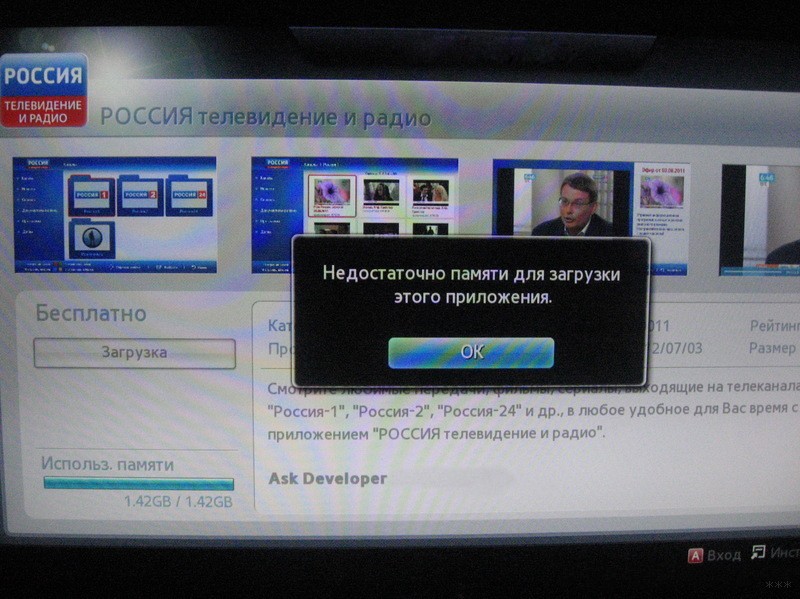
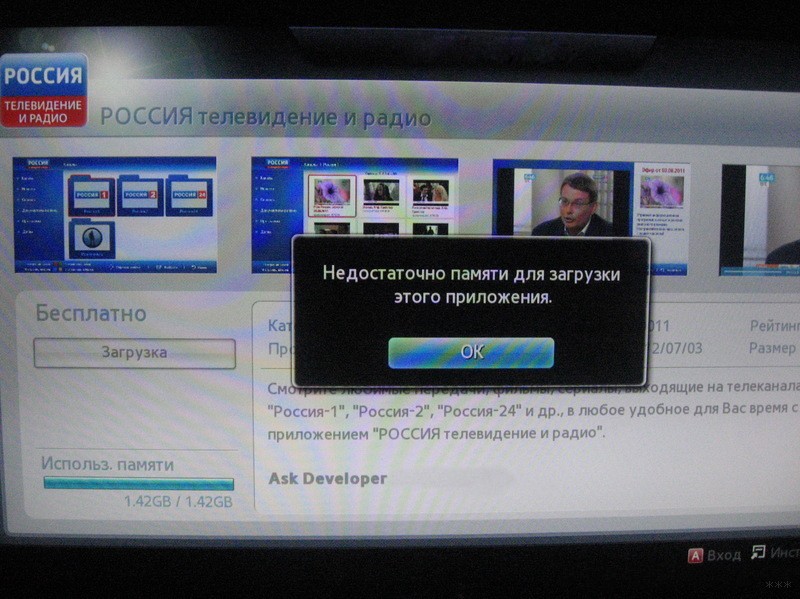
Сообщение о программном сбое возникает на экране телевизора только при попытке установить интернет-соединение. При этом показ программ стандартного телевидения работает в обычном режиме.
Сложности могут возникать при использовании следующих сервисов:
- встроенный браузер;
- воспроизведение аудио- и видео-контента;
- запуск видеоигр.
Сложность не зависит от работы веб-ресурса или приложения. Ошибка проявляется при воспроизведении потокового видео. Со временем место для хранения временных файлов заполняется, вследствие чего увеличивается время загрузки картинки.
Иногда оповещение об ошибке появляется не сразу. После запуска видеоролик может проигрываться несколько минут, а на дисплее LG Smart TV вылезет сообщение о том, что недостаточно памяти. Обновить страницу можно, но поможет это лишь на некоторое время.
Так как возможность расширения внутренней памяти ТВ отсутствует, требуется почистить кэш на телевизоре LG.
Последовательность действий
В телевизорах LG чистить кэш рекомендуется не только для возможности запуска сервисов, но и для снижения нагрузки на оперативную память. После удаления временных файлов и неиспользуемых приложений устройство будет работать значительно быстрее.
Если при очистке кэша удалить файлы абсолютно всех установленных программ, возможно потребуется повторный вход в учетную запись LG.


Как почистить кэш браузера в телевизоре LG? Вот пошаговое руководство:
- Переключить устройство в режим Smart TV нажатием кнопки «Смарт» на ПДУ.


- Запустить браузер.
- Выбрать пункт «Настройки» вверху справа.
- В открывшемся окошке нажать «Очистить кэш».
- Для подтверждения кликнуть по клавише «ОК» или «Готово».
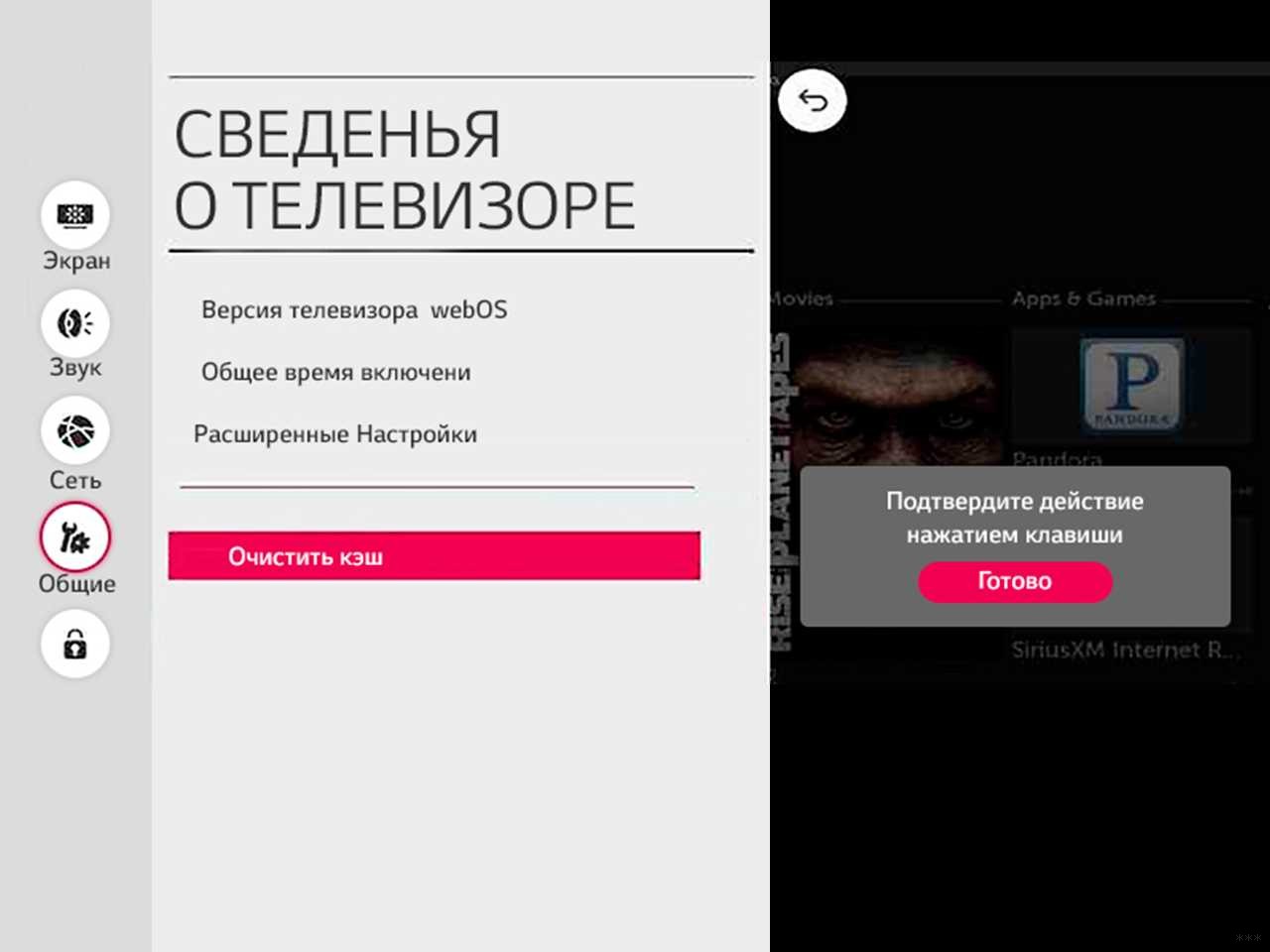
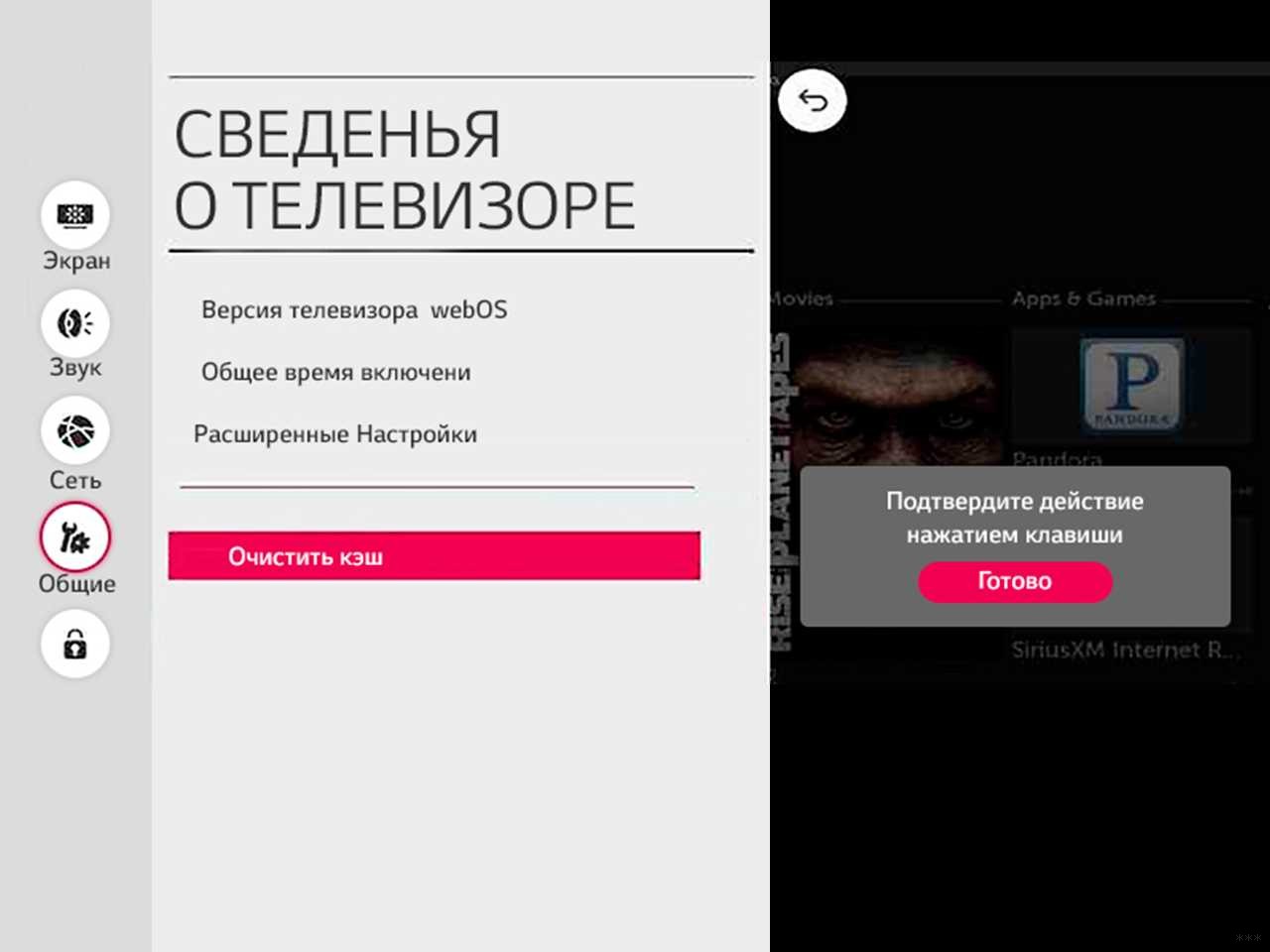
Для удаления неиспользуемого программного обеспечения потребуется выполнить следующие действия:
- Нажать кнопку «Смарт» на ПДУ.
- В появившемся окне выбрать пункт «Изменить».
- Дождаться появления списка приложений на экране.
- Отметить неактуальные и нажать кнопку «Удалить».
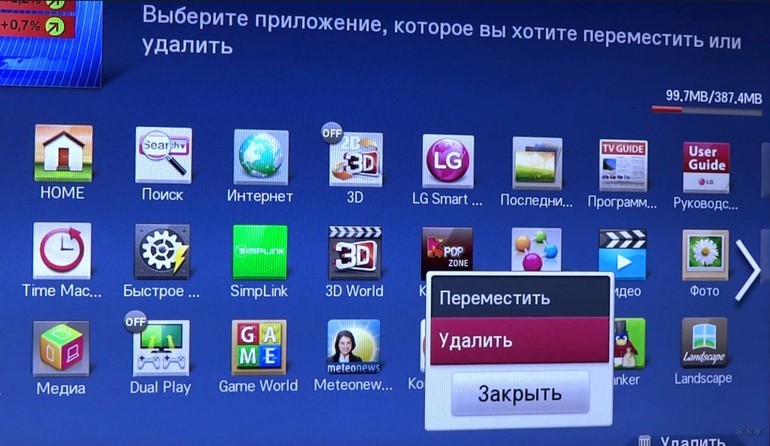
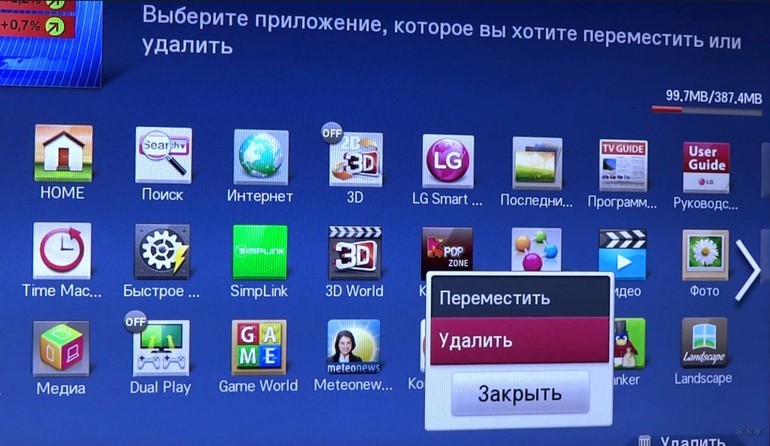
О том, как удалить ненужные приложения, рассказывается в следующем видео:
Придется подождать и произойдет полное завершение очистки памяти. Нормальное воспроизведение вернется, память приемника освободится от ненужных файлов. Как итог – ошибка исчезнет.
Если проблема не решится, попробуйте перезагрузить телевизор LG Smart TV, то есть сбросить его настройки. Для этого на пульте нажмите кнопку Home, зайдите в настройки. Выберите вкладку «Общие» и «Сброс настроек до заводских».
Во время перезагрузки выключать ТВ нельзя!
Как избежать переполнения памяти?
Можно принять меры, которые помогут предотвратить данную сложность без очистки. Один из способов использования функционала телевизора — установка дополнительного программного обеспечения, которое решит проблему перегрузки памяти и позволит смотреть и слушать любой контент без сбоев.
Использование web-порталов, на которых файлы сохраняются блоками, также помогает избежать переполнения кэша.
Еще один способ — обновление Web OS. Возможно, в более поздних версиях такие сбои будут устраняться, так как программное обеспечение для телевизора постоянно улучшается заводами-производителями техники.
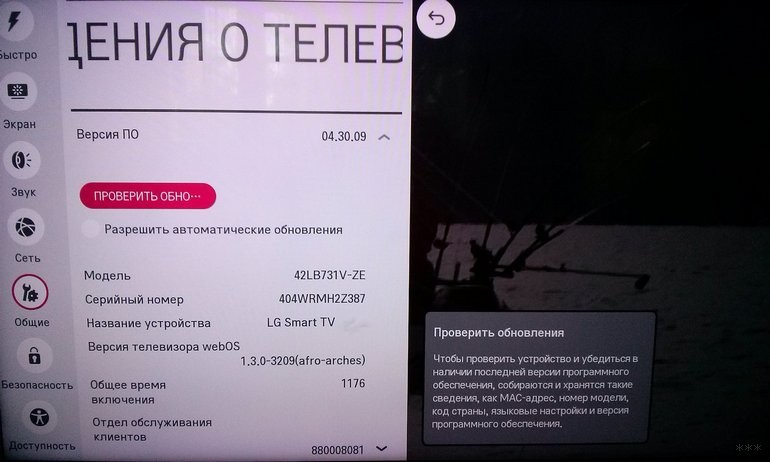
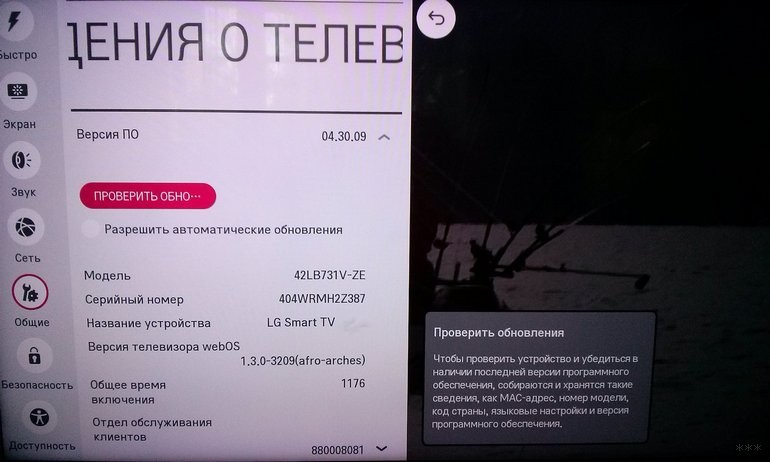
Если у вас другой телевизор или остались вопросы, пишите в комментарии. Наша команда всегда рада помочь читателям!
Перезапустить приложение, если приложение вылетает из строя или удаляется память, или ОС Android освобождает память приложения
Переполнение стека
Товары
- Клиенты
- Случаи использования
Переполнение стека
Общественные вопросы и ответыКоманды
Частные вопросы и ответы для вашей командыпредприятие
Частные вопросы и ответы для вашего предприятияработы
Программирование и связанные с ним возможности технической карьерыТалант
Нанять технических талантовреклама
Обратитесь к разработчикам по всему миру
Загрузка…
.
Перезапуск приложения Android после остановки процесса
Переполнение стека
Товары
- Клиенты
- Случаи использования
Переполнение стека
Общественные вопросы и ответыКоманды
Частные вопросы и ответы для вашей командыпредприятие
Частные вопросы и ответы для вашего предприятияработы
Программирование и связанные с ним возможности технической карьерыТалант
Нанять технических талантовреклама
Обратитесь к разработчикам по всему миру
,
Если ваш Mac перезапустился из-за проблемы
Узнайте, что делать, если ваш компьютер неожиданно перезагружается или выключается, или вы получаете сообщение о том, что ваш компьютер перезагружен или выключен из-за проблемы.
О неожиданных перезапусках
В редких случаях на вашем Mac могут возникать программные или аппаратные проблемы, требующие его перезагрузки.Когда он снова запустится, вы можете увидеть сообщение о том, что ваш компьютер был перезагружен из-за проблемы.
Неожиданные перезагрузки обычно вызваны программным обеспечением, установленным на вашем Mac, или устройствами, подключенными к вашему Mac. Если из-за проблемы ваш Mac перезагружается при каждой попытке запуска, ваш Mac может в конечном итоге выключиться. Выполните следующие действия, чтобы проверить программное и аппаратное обеспечение на вашем Mac.
Проверьте свое программное обеспечение
Если проблема вызвана программным обеспечением на вашем Mac, может помочь один из следующих шагов:
Проверьте свое оборудование
Узнайте, как проверить подключенные устройства и другое оборудование.
Сначала проверьте периферийные устройства
Если к вашему Mac не подключено никаких устройств, переходите к следующему разделу.
- Выключите Mac.
- Отключите все периферийные устройства, такие как жесткие диски или принтеры. Если у вас настольный компьютер Mac, убедитесь, что подключены только дисплей, клавиатура, мышь или трекпад.
- Включите ваш Mac.
- Используйте Mac столько времени, сколько обычно требуется для неожиданного перезапуска.
- Если происходит непредвиденный перезапуск, выполните действия, чтобы проверить внутреннюю RAM и стороннее оборудование.
- Если неожиданного перезапуска не происходит, выключите Mac и подключайте по одному периферийному устройству, пока не произойдет неожиданный перезапуск.
Проверить оперативную память и стороннее оборудование
Некоторые модели компьютеров Mac имеют съемную память (RAM). Если вы недавно установили память или жесткий диск (или SSD), убедитесь, что он совместим и установлен правильно.Если возможно, удалите его и проверьте с исходной памятью или диском.
Узнать больше
- Если по-прежнему возникают непредвиденные перезагрузки, обратитесь в службу поддержки Apple.
- Если ваш Mac часто неожиданно перезагружается, важно определить точные шаги, которые приводят к проблеме. В следующий раз, когда ваш Mac неожиданно перезагрузится, запишите дату и время, когда это произойдет.Эти вопросы могут помочь вам диагностировать проблему:
- Был ли компьютер запущен, выключен или выполнял определенную задачу, когда произошла неожиданная перезагрузка?
- Компьютер перезагружается случайно или это происходит каждый раз, когда вы выполняете определенную задачу?
- Произойдет ли перезагрузка, когда определенное внешнее устройство подключено к вашему Mac или к определенному порту?
- Узнайте, что делать, если ваш Mac не включается или не запускается.
- Узнайте об экранах, которые вы видите при запуске Mac.
Информация о продуктах, произведенных не Apple, или о независимых веб-сайтах, не контролируемых и не проверенных Apple, предоставляется без рекомендаций или одобрения. Apple не несет ответственности за выбор, работу или использование сторонних веб-сайтов или продуктов.Apple не делает никаких заявлений относительно точности или надежности сторонних веб-сайтов. Свяжитесь с продавцом для получения дополнительной информации.
Дата публикации:
,
5 Признаки проблемы с ОЗУ и способы ее устранения
Что такое ОЗУ?
Оперативная память или ОЗУ — это способ для вашего компьютера хранить временные данные, а не в кэше или постоянном хранилище. Хранилище, которое часто ошибочно называют памятью, представляет собой постоянные данные, хранящиеся на жестком или твердотельном диске. Кэш ЦП — это небольшой объем часто необходимой памяти, который хранится на микросхеме ЦП. И ОЗУ, и кеш ЦП — это временные хранилища данных, которые очищаются при выключении компьютера.
Один из способов понять разницу между этими разными типами хранилищ — представить их в виде бумажных документов. Кэш — это список имен или номеров, на которые вы постоянно ссылаетесь и держите под рукой. Папка, полная бумаг, которые могут вам понадобиться для вашей текущей задачи, аналогична памяти или оперативной памяти компьютера. Картотека, полная папок для всех ваших проектов, похожа на хранилище на жестком диске.
Проблемы с памятью встречаются реже, чем другие проблемы с компьютером, потому что карты памяти не имеют движущихся частей и, следовательно, меньше точек отказа.Однако из-за этого многие проблемы с оперативной памятью остаются невыявленными. Память обычно служит дольше, чем другие компоненты компьютера, поэтому производители предлагают более длительную гарантию на нее, чем на другие детали. Если вы купите фирменную память, скорее всего, на нее будет действовать пожизненная гарантия.
Признаки проблемы с ОЗУ
- Когда вы впервые включаете компьютер, он работает нормально, но по мере того, как вы занимаетесь своим делом, вы замечаете, что его производительность снижается. К обеду загрузка веб-сайтов занимает несколько минут, а локальные программы работают с черепашьей скоростью.Этот тип постепенного ухудшения производительности ПК, особенно с программами, интенсивно использующими память, может быть вызван проблемой ОЗУ.
- Ваш компьютер случайно перезагружается, когда вы занимаетесь чем-то, или периодически зависает. Он также может перезагрузиться почти сразу после открытия рабочего стола. Это может быть признаком неисправности ОЗУ.
- Перед перезапуском мигает синий экран с белым текстом. Ошибки синего экрана раздражают, потому что у вас даже нет возможности прочитать сообщение об ошибке.Плохая оперативная память — одна из причин их возникновения.
- Файлы — особенно те, которые вы часто открываете и сохраняете — кажутся поврежденными по необъяснимой причине. Проблемы с ОЗУ могут привести к этой проблеме, которая со временем может усугубиться. Файловая структура вашего жесткого диска может постепенно ухудшиться, и вы больше не сможете загружать свою машину.
- Ваши попытки установить новую программу постоянно терпят неудачу по неизвестным причинам. Вы пытаетесь переустановить операционную систему, но продолжаете получать странные сообщения об ошибках.
Безусловно, существует множество проблем, которые могут вызвать указанные выше проблемы, но неисправная оперативная память является часто упускаемой из виду основной причиной необъяснимых проблем.Если у вас есть одна или комбинация из вышеперечисленных проблем, вы, вероятно, столкнулись с проблемой памяти.
Что вызывает повреждение памяти?
- Скачки напряжения могут повредить большинство компонентов компьютера, включая ОЗУ. Вы должны подключить свой компьютер и другую дорогую электронику к сетевому фильтру. Убедитесь, что вы знаете разницу между сетевым фильтром и удлинителем.
- Прежде чем брать в руки какие-либо части компьютера, обязательно заземлите себя, прикоснувшись к заземленному металлическому предмету, чтобы снять статическое электричество.Электростатический разряд может повредить ваш компьютер.
- Чрезмерный нагрев может привести к износу RAM и других деталей со временем. Отдельные компоненты могут перегреться, или нагрев одного компонента может вызвать повреждение соседних частей.
- Если вы неправильно разогнали какую-либо часть своего компьютера, это может вызвать повреждение в виде перегрева.
- В модуле памяти может быть неисправность, которая прошла контроль качества и со временем усугубилась. Это наиболее вероятная причина повреждения оперативной памяти.
Также возможно, что с модулем памяти все в порядке, но один или несколько слотов памяти на материнской плате неисправны, что снижает производительность ОЗУ. Дефект может быть настолько серьезным, что повредит карту памяти.
Модули памяти
, изображенные на изображении выше, представляют собой небольшие печатные платы, расположенные перпендикулярно материнской плате. Обратите внимание, что я удалил многие другие компоненты, чтобы сделать память более заметной. Если на вашем компьютере более одного модуля, вы должны удалить все из них, кроме одного, а затем запустить диагностические тесты, указанные выше, или выполнить задачу, которая обычно вызывает проблему.
Другие возможные проблемы
Проблемы с ОЗУ часто не диагностируются, но они также могут быть диагностированы неправильно. Некоторые общие проблемы, не имеющие отношения к памяти, могут вызывать перечисленные выше симптомы:
- Многие из перечисленных выше симптомов на самом деле могут быть вызваны неисправностью жесткого диска. Вы можете запустить служебную программу под названием CHKDSK, нажав одновременно кнопки Windows и R, набрав CHKDSK в диалоговом окне и нажав Enter. Кроме того, вы можете щелкнуть «Компьютер», щелкнуть правой кнопкой мыши диск, который вы собираетесь сканировать, выбрать «Свойства», затем вкладку «Инструменты» и нажать «Проверить сейчас».Обратите внимание, что вам потребуется перезагрузить компьютер. Также имейте в виду, что для завершения этого процесса может потребоваться много времени. Если вы слышите, что ваш жесткий диск издает много шума во время нормальной работы, это может быть причиной ваших проблем. Дефрагментация диска каждые несколько месяцев также является хорошей идеей.
- Если проблемы с производительностью возникают во время интенсивных графических программ, таких как игры или рендеринг, возможно, ваш графический драйвер устарел. Обязательно обновляйте драйверы.
- Избыточный нагрев вашей машины может вызвать множество проблем.
- Случайные перезагрузки могут быть вызваны отказом источника питания.
- Грязь и пыль также могут вызывать проблемы, похожие на проблемы с памятью. Рекомендуется очищать компьютер от пыли хотя бы раз в год, а если у вас есть пушистые домашние животные, — чаще.
- На вашем компьютере также может быть вирус. Обратите внимание, что многие люди автоматически предполагают, что любая проблема с их компьютером вызвана вирусом, и многие крупные розничные магазины по ремонту оборудования часто ошибочно считают проблемы с оборудованием как вирусы.Убедитесь, что у вас есть хорошая антивирусная программа, и регулярно выполняйте сканирование.
Обо мне
Я заинтересовался компьютерами в молодом возрасте и ходил на курсы по ремонту компьютеров. Я регулярно ремонтирую компьютеры для семьи, друзей и друзей друзей. Я также работал в технической поддержке и ремонте в различных компаниях.
,
